Apakah Anda ingin menguji apakah situs WordPress Anda berhasil mengirim email?
WordPress mengirimkan email kepada Anda dan pengguna situs Anda karena berbagai alasan, mulai dari email pengaturan ulang kata sandi hingga tanda terima pembelian. Itulah mengapa sangat penting untuk menguji apakah situs web Anda mengirim email dengan andal.
Pada artikel ini, kami akan menunjukkan cara mengirim email percobaan dari WordPress untuk memastikan tidak ada masalah dengan konfigurasi email Anda.

Mengapa Menguji Bahwa Email WordPress Anda Bekerja dengan Handal?
Terlalu sering kita mendengar bahwa pengguna memiliki masalah dengan WordPress tidak mengirim email. Itu masalah karena Anda mengandalkan email untuk menjaga agar situs web Anda berjalan dengan lancar.
Misalnya, situs Anda mengirim email untuk menyambut pengguna baru, mengatur ulang kata sandi yang hilang, mengirim formulir pemesanan, dan memberi tahu Anda saat pengguna baru mendaftar atau seseorang mengisi formulir kontak Anda.
Ada beberapa hal yang dapat Anda lakukan untuk meningkatkan keandalan email WordPress Anda. Misalnya, kami sarankan Anda mengirim email Anda melalui a penyedia layanan SMTP yang andal dan mengatur log email yang dikirim oleh situs web Anda sehingga Anda dapat memantau keberhasilan mereka.
Saat pertama kali mengatur Situs web WordPress atau layanan SMTP, sebaiknya konfirmasikan bahwa email situs web Anda berfungsi dengan benar dengan mengirimkan email percobaan.
Dengan itu, mari kita lihat cara mengirim email percobaan dari WordPress.
Cara Mengirim Email Uji Dari WordPress
Hal pertama yang perlu Anda lakukan adalah menginstal dan mengaktifkan SMTP Surat WP pengaya. Untuk detail lebih lanjut, lihat panduan langkah demi langkah kami di cara menginstal plugin WordPress.
Setelah itu, Anda perlu mengonfigurasi plugin agar berfungsi dengan layanan pengiriman surat SMTP Anda. Wizard WP Mail SMTP akan membawa Anda melalui proses langkah demi langkah, atau Anda dapat mengikuti panduan kami tentang cara mengatur WP Mail SMTP dengan sendinblue, Gmail, Microsoft Outlook, Amazon SES, atau host web Anda.
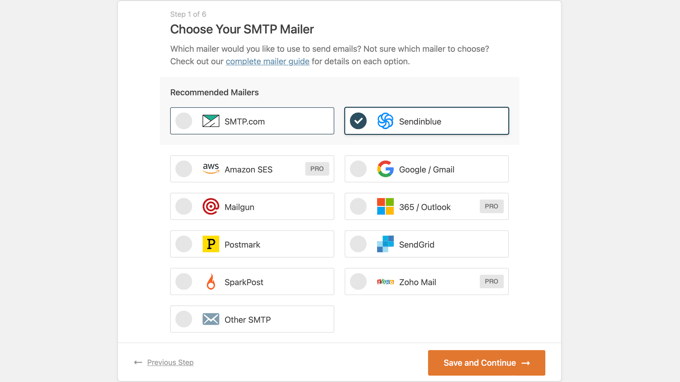
Setelah Anda selesai mengatur WP Mail SMTP, Anda dapat mengirim email percobaan untuk memastikan itu dikonfigurasi dengan benar.
Untuk melakukan itu, Anda harus menuju ke WP Mail SMTP » Alat di menu admin Anda, di mana Anda akan melihat halaman ‘Email Test’. Secara default, email percobaan akan dikirim ke alamat email admin situs Anda, tetapi Anda dapat mengubahnya dengan mengetikkan alamat email yang berbeda ke dalam bidang ‘Kirim Ke’.
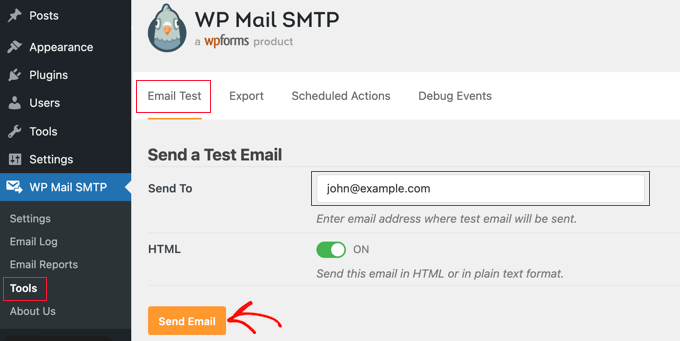
Kami menyarankan Anda untuk mempertahankan pengaturan ‘HTML’ di posisi ‘Aktif’, tetapi jika Anda ingin mengirim email teks biasa, Anda dapat menonaktifkannya.
Setelah Anda puas dengan pengaturannya, cukup klik tombol ‘Kirim Email’, dan email percobaan akan dikirim ke alamat yang Anda masukkan.
Melihat Hasil Tes Email
Setelah WP Mail SMTP mencoba mengirim email pengujian, itu akan memberi Anda umpan balik langsung tentang apakah pengujian berhasil atau tidak.
Jika email WordPress Anda telah diatur dengan benar, maka email pengujian dikirim tanpa masalah. Anda akan melihat pesan ‘Sukses!’ pemberitahuan yang ditampilkan di layar.
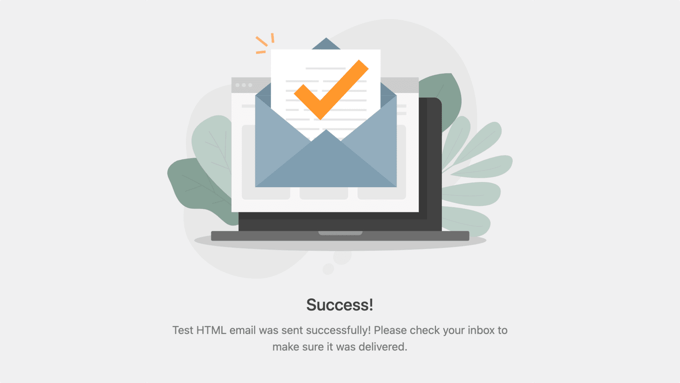
Sekarang Anda akan ingin memeriksa dan melihat apakah email percobaan benar-benar tiba di alamat email tujuan pengirimannya.
Anda harus menemukan email seperti di bawah ini di kotak masuk Anda. Jika Anda melakukannya, selamat! Email berfungsi dengan baik di situs WordPress Anda.
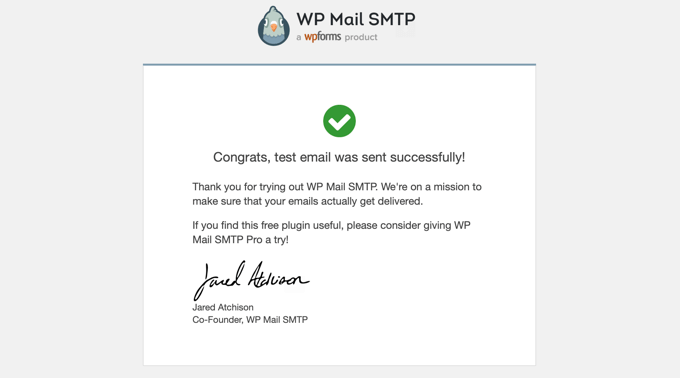
Namun, jika ada masalah dengan konfigurasi email Anda, maka email percobaan tidak akan bisa terkirim sama sekali.
Anda akan diperlihatkan pesan yang menjelaskan kesalahan atau masalah, bersama dengan beberapa langkah yang dapat Anda ambil untuk mengatasinya.
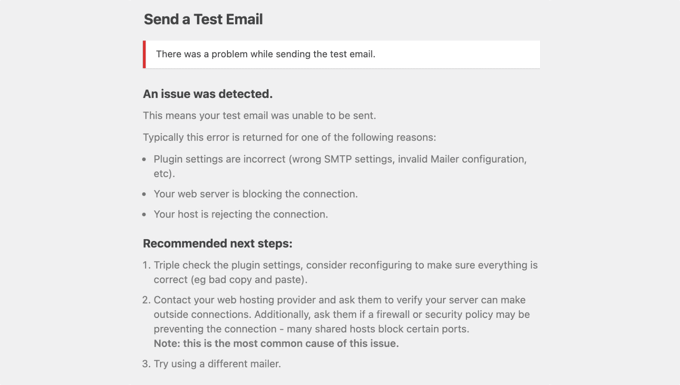
Setelah mengikuti langkah-langkah untuk memperbaiki masalah, Anda harus mengirim email pengujian lain untuk mengonfirmasi bahwa email WordPress Anda sekarang berfungsi.
Jika Pengaturan Domain Perlu Diubah
Meskipun email pengujian berhasil, Anda mungkin telah menerima pemberitahuan yang mencantumkan beberapa masalah. Itu karena tes memeriksa bahwa domain alamat ‘dari’ Anda dikonfigurasi dengan benar di Catatan DNS.
Ini dapat meningkatkan kemampuan pengiriman email Anda, sehingga tidak diblokir atau dikirim ke folder spam.
Pemberitahuan akan mencantumkan dan menjelaskan masalah apa pun, dan memberikan tautan ke panduan langkah demi langkah yang akan membantu Anda mengonfigurasi data DNS dengan benar.
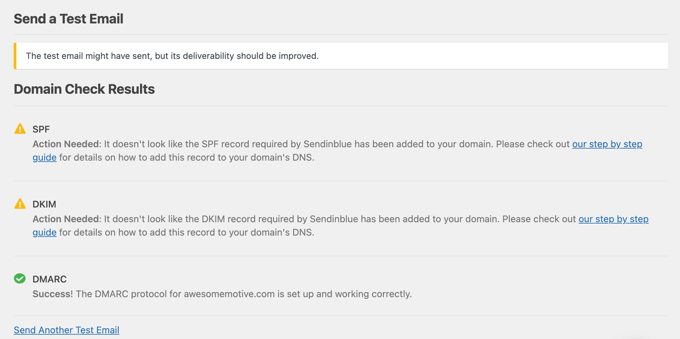
Setelah Anda selesai memperbaiki masalah, Anda harus mengirim email pengujian lagi untuk memastikan bahwa semuanya berfungsi dengan baik sekarang.
Jika Anda Membutuhkan Bantuan Profesional
Banyak pemula merasa bahwa mengonfigurasi email WordPress mereka rumit. Untungnya, jika Anda tidak bisa membuat email WordPress bekerja sendiri, Anda bisa meminta ahlinya untuk menyiapkannya untuk Anda.
Kabar baiknya adalah bahwa WP Mail SMTP Elite lisensi termasuk White Glove Setup. Ini berarti bahwa seseorang dari tim ahli mereka akan mengonfigurasi pengaturan email Anda untuk Anda.
Kami harap tutorial ini membantu Anda mempelajari cara mengirim email percobaan dari WordPress. Anda mungkin juga ingin belajar cara mendapatkan domain email gratis, atau lihat daftar plugin yang harus kami miliki untuk mengembangkan situs Anda.
Jika Anda menyukai artikel ini, silakan berlangganan kami Saluran Youtube untuk tutorial video WordPress. Anda juga dapat menemukan kami di Indonesia dan Facebook.
.



